随着固态硬盘(SSD)的普及,4K分区成为了提高硬盘性能的一项关键步骤。本文将为您介绍如何正确地进行SSD固态硬盘的4K分区,从而优化固态硬盘的读写速...
2025-07-01 192 固态硬盘分区
固态硬盘(SolidStateDrive,SSD)具有快速读写速度和稳定性的优势,然而在进行分区操作时,很多人常常只想到使用第三方软件。本文将介绍一种不需要额外软件的方法,通过CMD命令行来实现固态硬盘的分区操作,简单又高效。
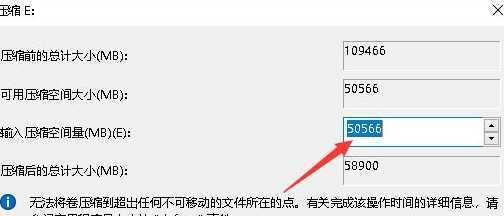
打开CMD命令行工具
在开始菜单中搜索并打开“命令提示符”或“WindowsPowerShell”工具,即可进入CMD命令行界面。
准备好分区工具
在CMD命令行界面中,输入“diskpart”命令并回车,即可进入磁盘分区工具。若显示“您需要以管理员身份运行此工具。”,则需要以管理员身份重新打开CMD。

列出可用磁盘
在磁盘分区工具中,输入“listdisk”命令并回车,会列出所有可用的磁盘以及其相关信息,包括磁盘编号、大小、状态等。
选择目标磁盘
根据硬盘的大小和特征,选择要进行分区的目标磁盘。输入“selectdiskx”(x为磁盘编号)命令并回车,将目标磁盘选择为当前操作对象。
清除磁盘数据
在分区之前,需要先清除磁盘上的数据。输入“clean”命令并回车,即可清除当前选定磁盘的所有分区和数据。

创建主分区
通过输入“createpartitionprimary”命令并回车,即可在当前选定的磁盘上创建一个主分区。主分区可用于安装操作系统或存储数据。
设置主分区大小
输入“size=x”(x为主分区大小,单位为MB)命令并回车,可以设置主分区的大小。默认情况下,将使用整个可用空间。
格式化分区
使用“formatfs=ntfsquick”命令并回车,可以快速格式化刚刚创建的分区为NTFS文件系统。若想使用其他文件系统,可以替换“ntfs”为相应文件系统名称。
激活分区
输入“active”命令并回车,可以将刚刚创建的分区激活,使其可用。
退出磁盘分区工具
通过输入“exit”命令并回车,可以退出磁盘分区工具。
重新打开CMD命令行界面
为了查看和管理新分区,重新打开CMD命令行界面,并进入磁盘分区工具。
选择目标磁盘
同样使用“selectdiskx”命令并回车,将目标磁盘选择为当前操作对象。
创建扩展分区和逻辑分区(可选)
若需要在固态硬盘上创建多个逻辑分区,可以先创建一个扩展分区。输入“createpartitionextended”命令并回车,创建一个扩展分区。
设置逻辑分区大小(可选)
输入“createpartitionlogical”命令并回车,即可在扩展分区上创建逻辑分区。同样可以使用“size=x”命令设置逻辑分区的大小。
通过CMD命令行工具,可以快速实现固态硬盘的分区操作。无需使用第三方软件,简单方便地完成了磁盘的清理、分区和格式化等操作。通过以上步骤,你可以自行掌握CMD分区技巧,轻松应对各种磁盘管理需求。
标签: 固态硬盘分区
相关文章

随着固态硬盘(SSD)的普及,4K分区成为了提高硬盘性能的一项关键步骤。本文将为您介绍如何正确地进行SSD固态硬盘的4K分区,从而优化固态硬盘的读写速...
2025-07-01 192 固态硬盘分区
最新评论